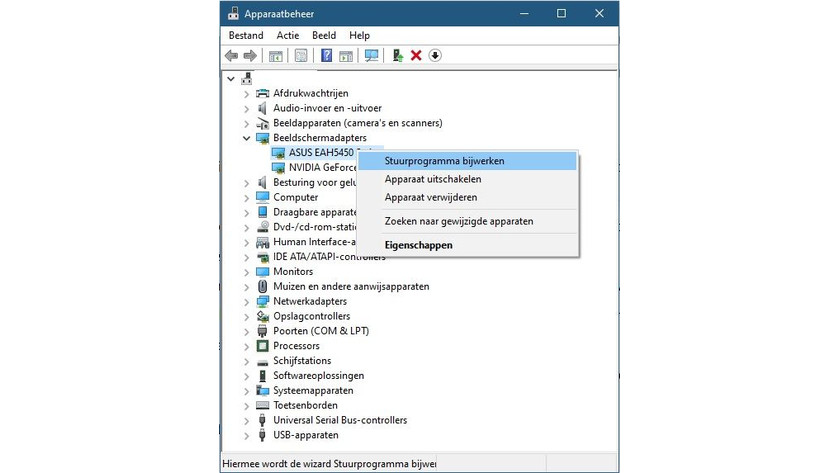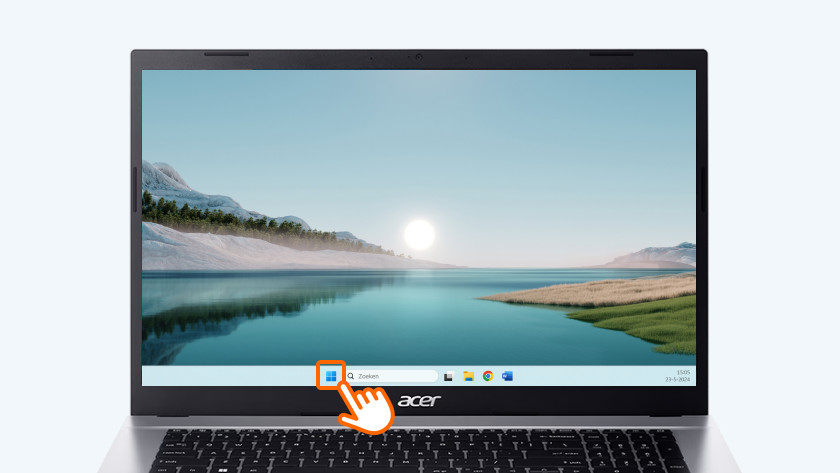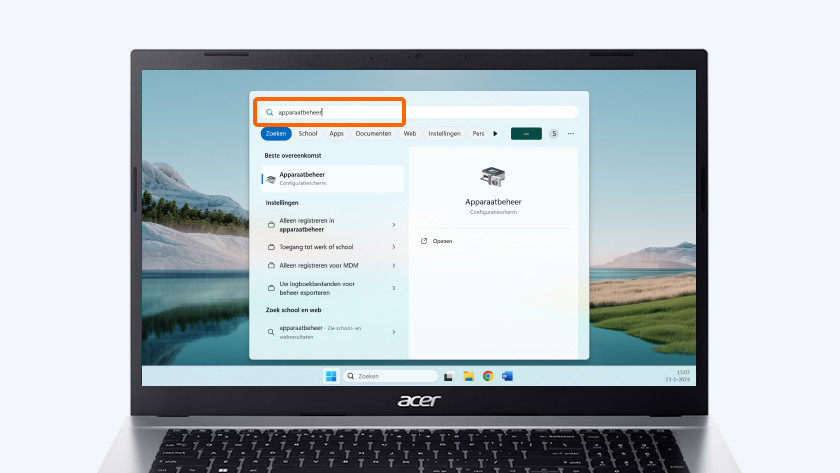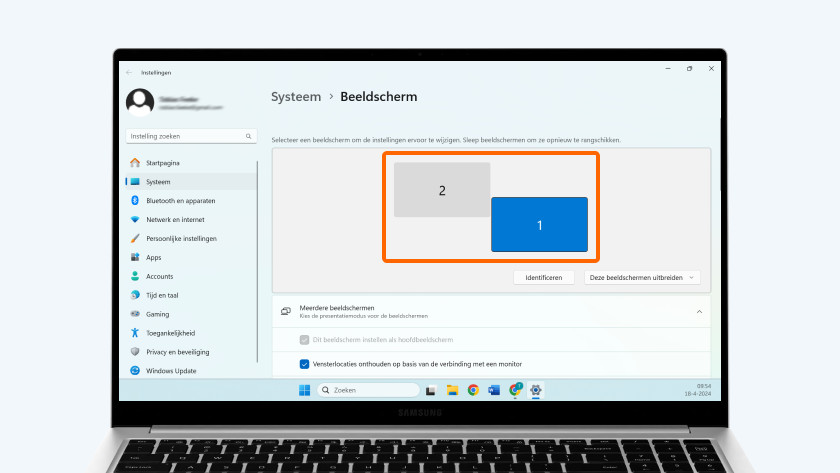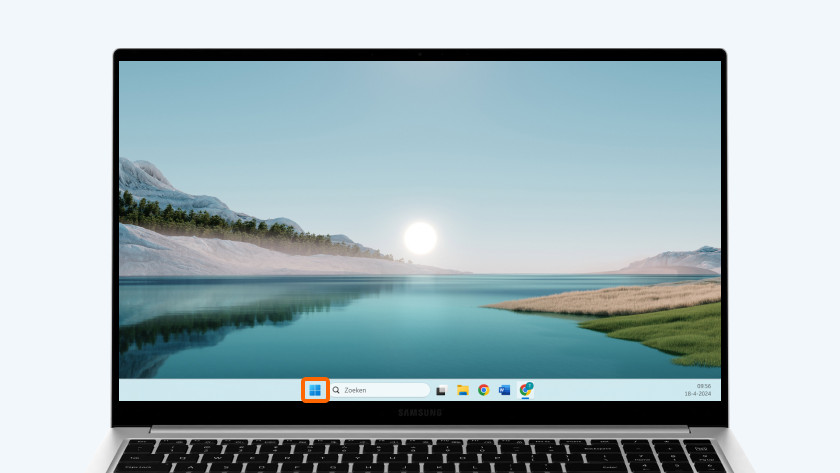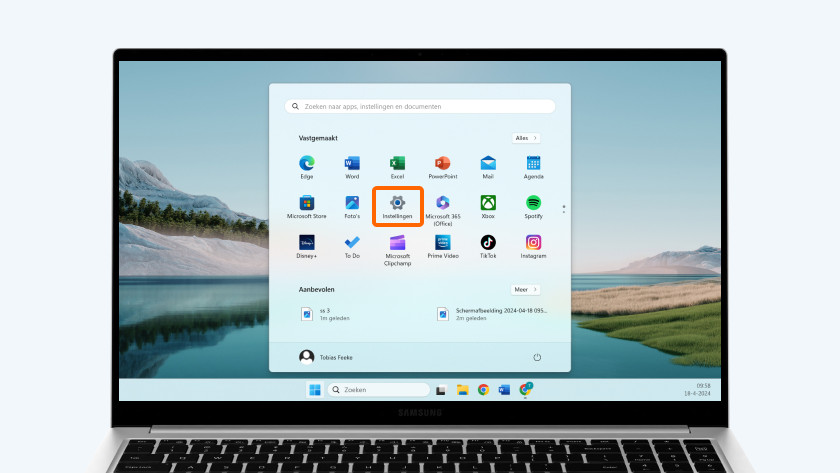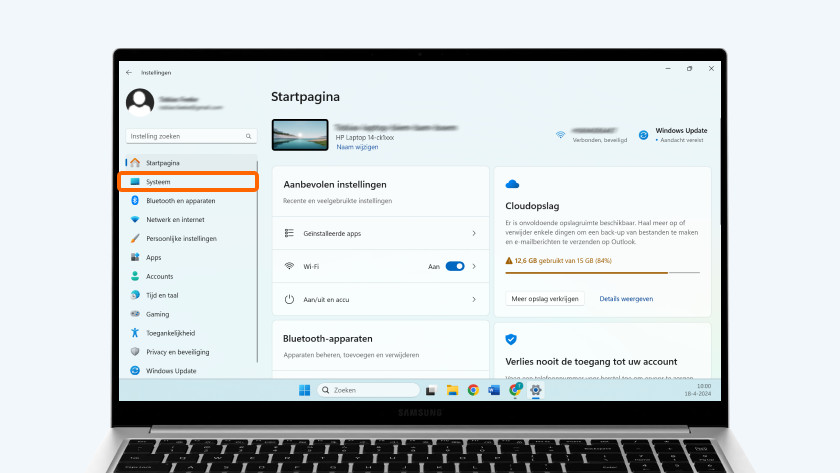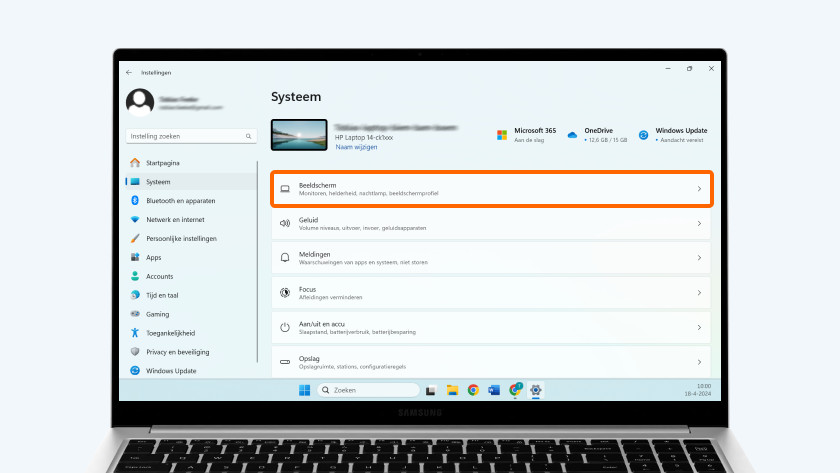Comment résoudre les problèmes de connexion entre votre écran PC et votre PC portable ?
Vous avez acheté un écran PC, mais vous n'arrivez pas à le connecter à votre PC portable. Dans cet article, nous vous expliquons comment connecter votre écran PC à votre PC portable en 4 étapes.
Connectez votre écran PC en 4 étapes

Connectez votre écran PC à votre PC portable en 4 étapes.
- Vérifiez si vous avez le bon câble
- Uutilisez l'OSD et configurez la préférence de câble
- Mettez à jour les pilotes graphiques de votre ordinateur portable
- Choisissez la duplication ou l'extension dans les réglages de l'écran
Étape 1 : vérifiez si vous avez le bon câble

Le problème le plus fréquent est que l'écran PC n'est pas bien connecté.
- Débranchez le câble et rebranchez-le sur l'écran PC et sur le PC portable.
- Vous avez un câble HDMI, par exemple ? Alors, utilisez le port HDMI. Veillez à ce que le câble soit correctement inséré dans le port.
- Rien ne s'affiche sur votre écran PC ? Passez à l'étape 2.
Étape 2 : utilisez l'OSD et configurez la préférence de câble

- Utilisez les boutons de votre écran PC pour ouvrir le menu à l'écran (OSD). L'OSD vous permet de régler les paramètres sans avoir à connecter un PC portable.
- Utilisez les boutons situés sous l'écran pour choisir l'option de câble ou d'entrée. Sélectionnez le câble approprié. Si, par exemple, vous utilisez un câble HDMI, choisissez l'option HDMI. Si tout se passe bien, l'écran affiche maintenant une image.
- Toujours pas d'image ? Passez à l'étape 3.
Étape 3 : mettez à jour les pilotes graphiques de votre PC portable
Maintenant que nous savons que le problème ne vient pas de votre câble, intéressons-nous aux pilotes.
- Cliquez sur le bouton Démarrer, en bas à gauche de votre écran.
- Tapez Gestionnaire de périphériques dans la barre de recherche et cliquez sur le résultat de la recherche. Il se peut que vous deviez ensuite entrer le mot de passe de l'administrateur.
- Allez dans Adaptateurs d'affichage.
- Cliquez avec le bouton droit de la souris sur l'écran en question et choisissez Mettre à jour le pilote.
Étape 4 : choisissez Dupliquer ou Développer
-
Cliquez sur système.
-
Cliquez sur écran.
Testez maintenant si l'écran de votre PC portable s'agrandit ou se duplique sur l'écran PC.
- Allez dans Paramètres via le bouton Démarrer de Windows. Il s'agit de l'icône en forme de roue dentée.
- Cliquez sur Système, puis sur Affichage.
- Sous les deux écrans, cliquez sur le bouton de droite. Celui-ci indique, par exemple : Étendre ces affichages. Il ne vous reste plus qu'à choisir si vous souhaitez dupliquer ou développer votre écran.
- En optant pour la duplication, vous clonez l'image de votre PC portable sur l'écran.
- Si vous choississez d'étendre l'affichage, le PC devient une extension de votre écran et vous travaillez avec 2 écrans.

Article de :
Giorgos
Spécialiste Écran PC.